Kalkylatorn i Windows 10
Nyheter
Appen Kalkylatorn för Windows 10 är en pekvänlig version av Kalkylatorn i tidigare versioner av Windows och den fungerar på både mobilenheter och datorer.
Du kan öppna flera räknare samtidigt i anpassningsbara fönster på skrivbordet och växla mellan Standard, Avancerad, Programmerare, Datumberäkning och olika konverteringslägen.
Om du vill använda Kalkylatorn väljer du Start och sedan Kalkylatorn i listan över appar.
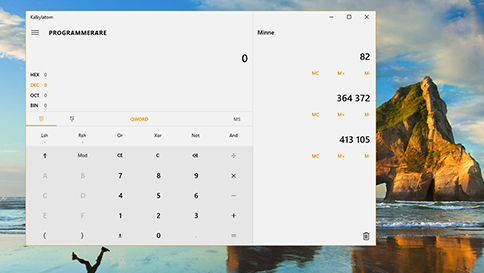
Växla läge
Använd Standard för grundläggande matematik, Avancerad för avancerade beräkningar, Programmerare för binär kod, Datumberäkning för arbete med datum och Konverterare för att omvandla måttenheter.
Om du vill växla mellan lägena väljer du knappen Meny . När du växlar rensas den aktuella beräkningen, men Historik och Minne sparas.
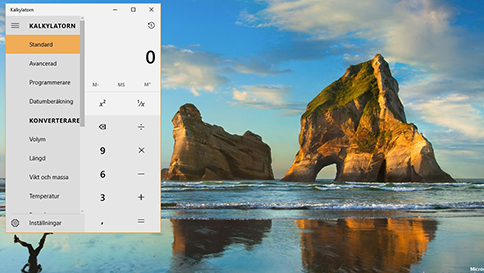
Minne
Du kan spara tal i minnet i lägena Standard, Avancerad och Programmerare. I historiken lagras alla beräknade ekvationer som gjorts sedan du öppnade appen.
– Om du vill spara ett nytt tal i minnet väljer du MS.
– Om du vill hämta det från minnet väljer du MR.
– Om du vill visa listan Minne väljer du M eller ändrar storlek på fönstret så att listorna Minne och Historik visas vid sidan.
– Om du vill lägga till eller ta bort ett tal från minnet väljer du M+ eller M-.
– Om du vill rensa minnet väljer du MC.
Kalkylatorn med listan Minne
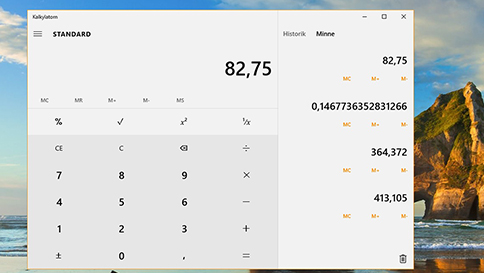
Tangentbordsgenvägar
Kalkylatorn har ett stort antal tangentbordsgenvägar för att underlätta arbetet på en stationär dator. Tryck till exempel på @ om du vill beräkna kvadratrot, eller tryck på Ctrl + L om du vill rensa minnet.
Kommentarer är stängda.